怎么批量下载网页图片?猎豹浏览器批量下载图片教程
发布时间:2017-01-04 来源:查字典编辑
摘要:看到美图谁不想占为己有呢?网页动辄数十张上百张的漂亮图片,右键图片另存为来保存实在是太慢了,浪费时间浪费精力。使用猎豹浏览器就可以批量下载图...
看到美图谁不想占为己有呢?网页动辄数十张上百张的漂亮图片,右键图片另存为来保存实在是太慢了,浪费时间浪费精力。使用猎豹浏览器就可以批量下载图片,下面教大家怎么操作。
猎豹浏览器批量下载图片方法:
1.打开猎豹浏览器点击左上角头像→猎豹应用市场(http://store.liebao.cn/)
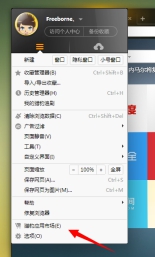
2.搜索图片批量
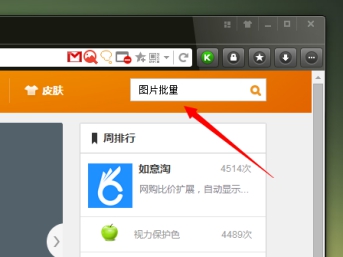
3.点击”Fatkun图片批量下载“应用安装
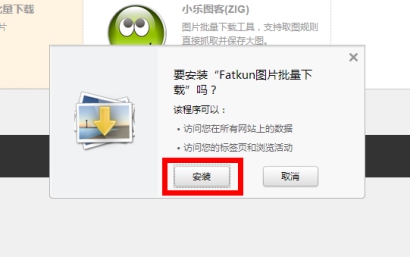
4.打开所需要批量下载的图片页面
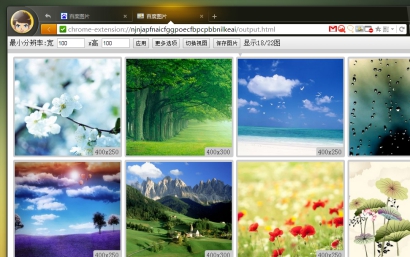
5.点击”Fatkun图片批量下载“图片进行图片批量查看(支持所有页面以及当前页面)
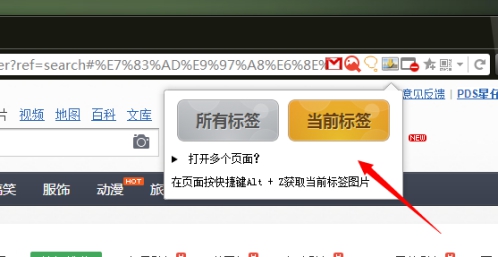
6.点击”保存图片“进行图片批量下载
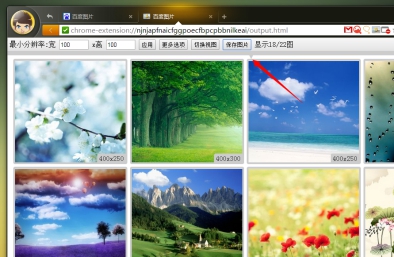
7.弹出提示,需要关闭下载前询问每个文件的保存位置(点击猎豹浏览器点击左上角头像→设置→更多设置里关闭【下载前询问每个文件的保存位置】)
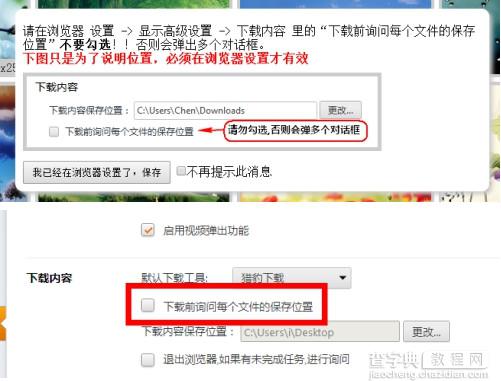
8.设置完成后点击”不再提示此消息“即可批量下载图片


